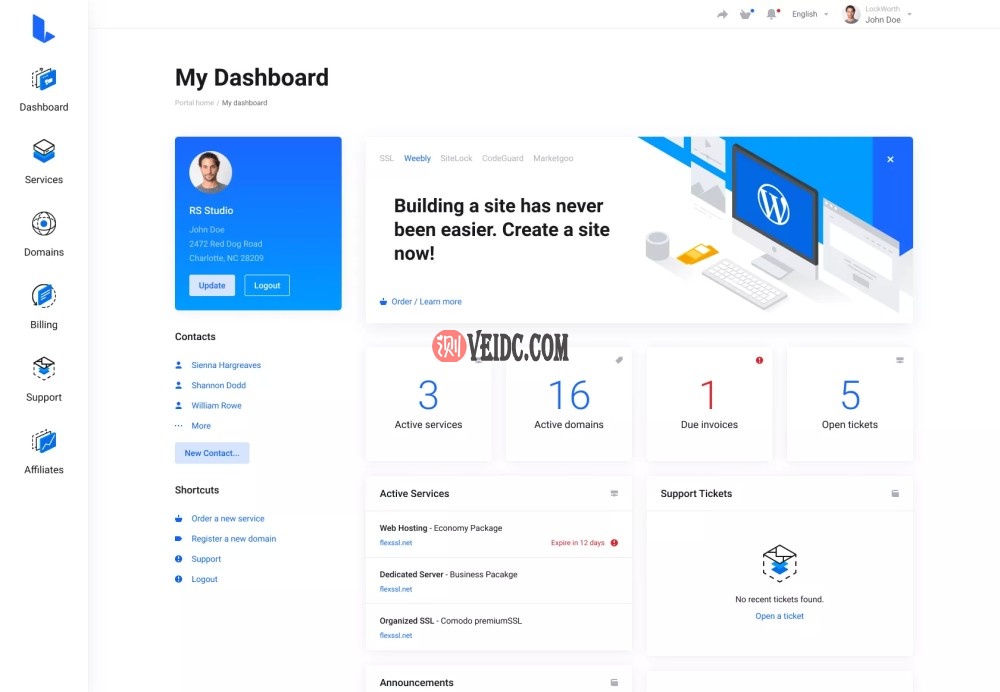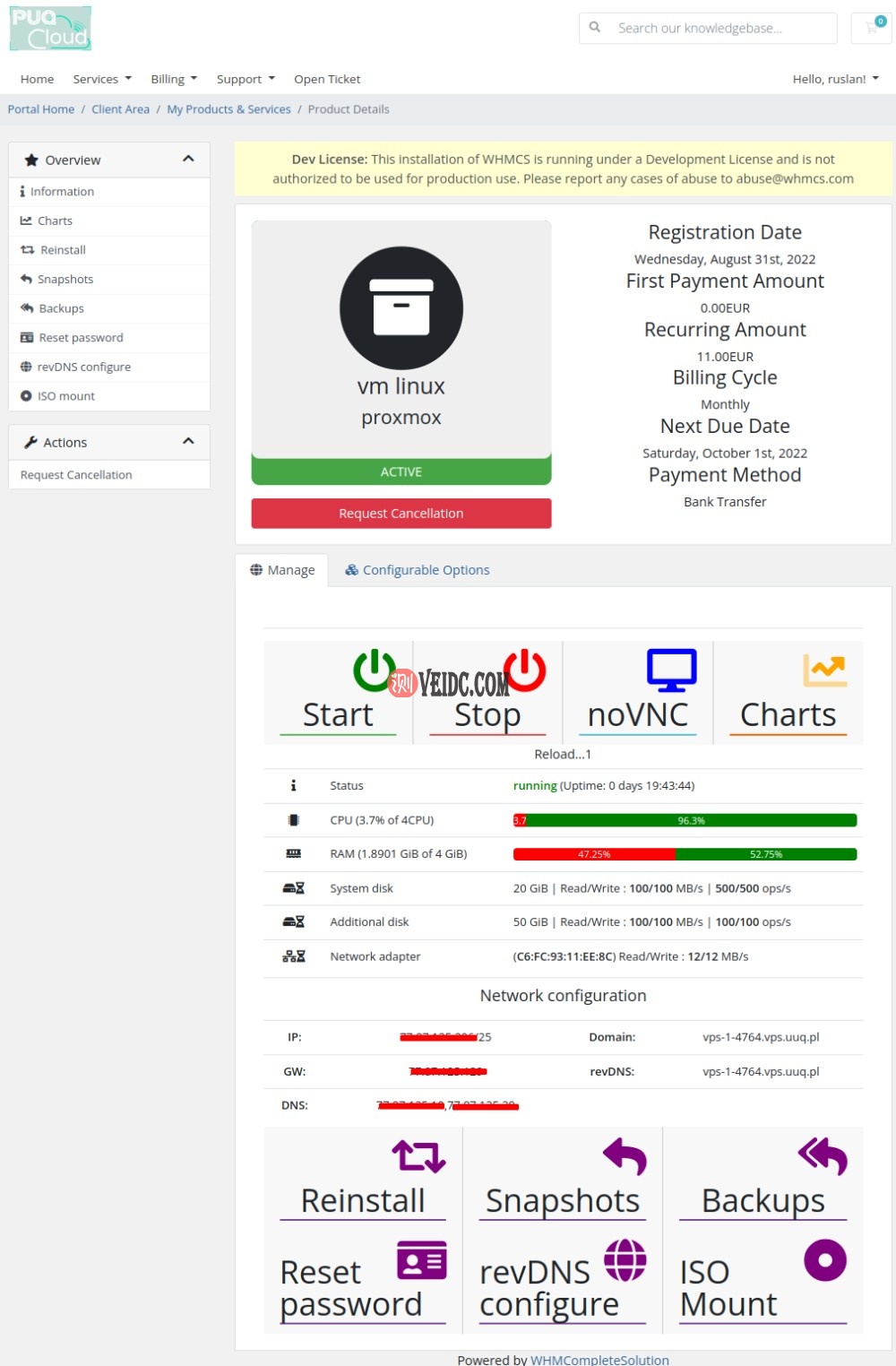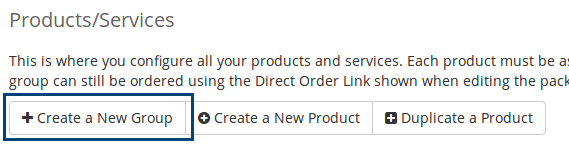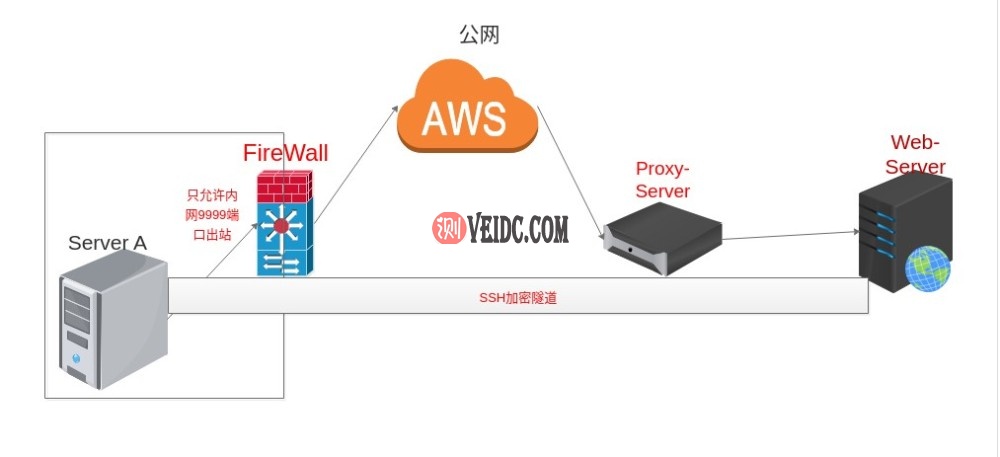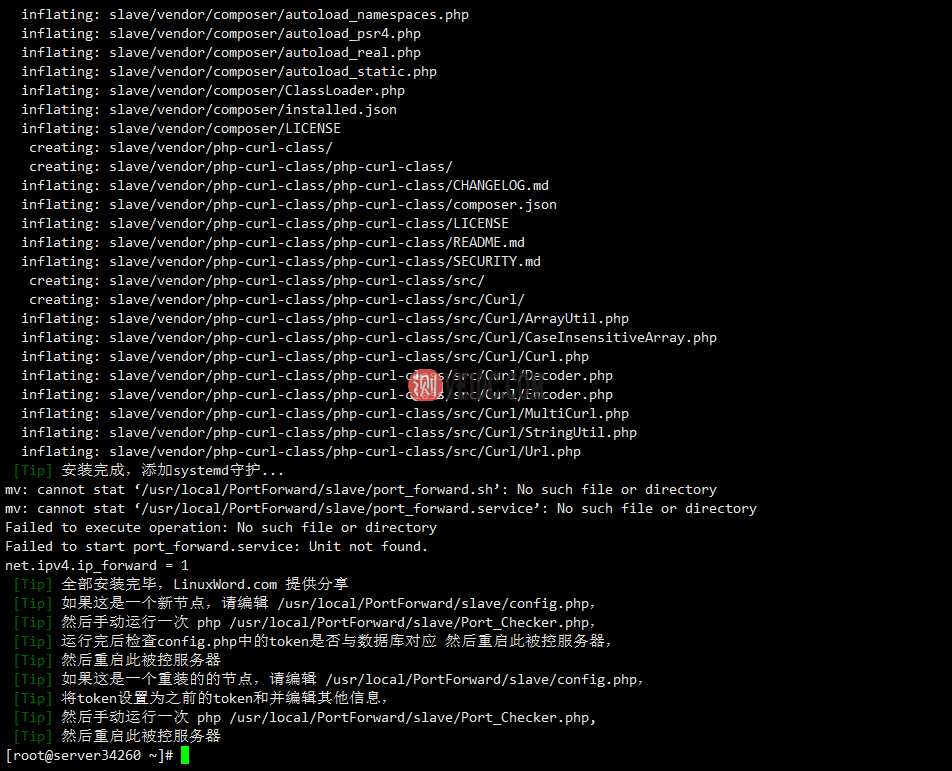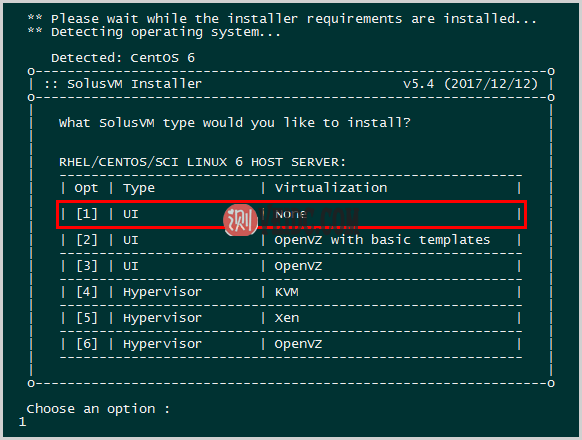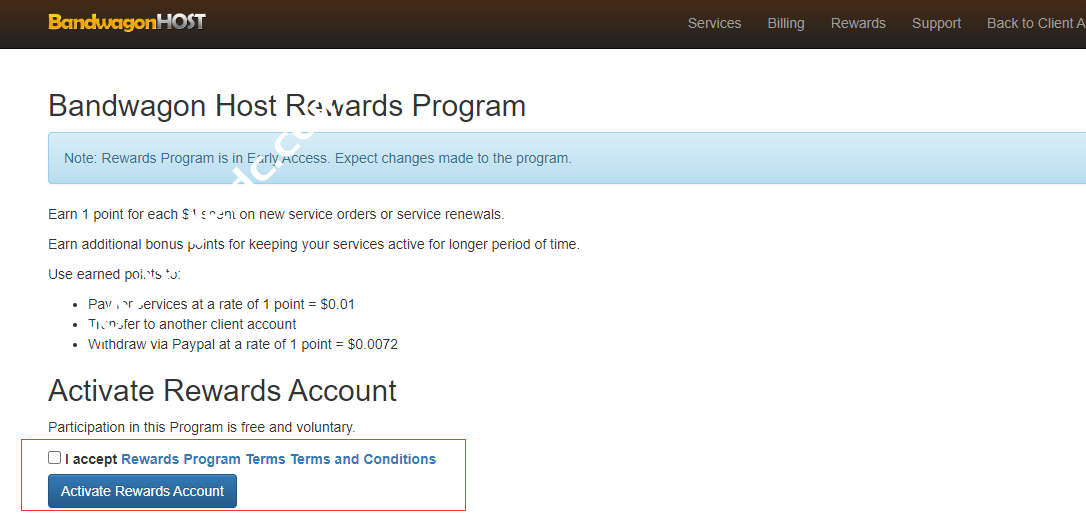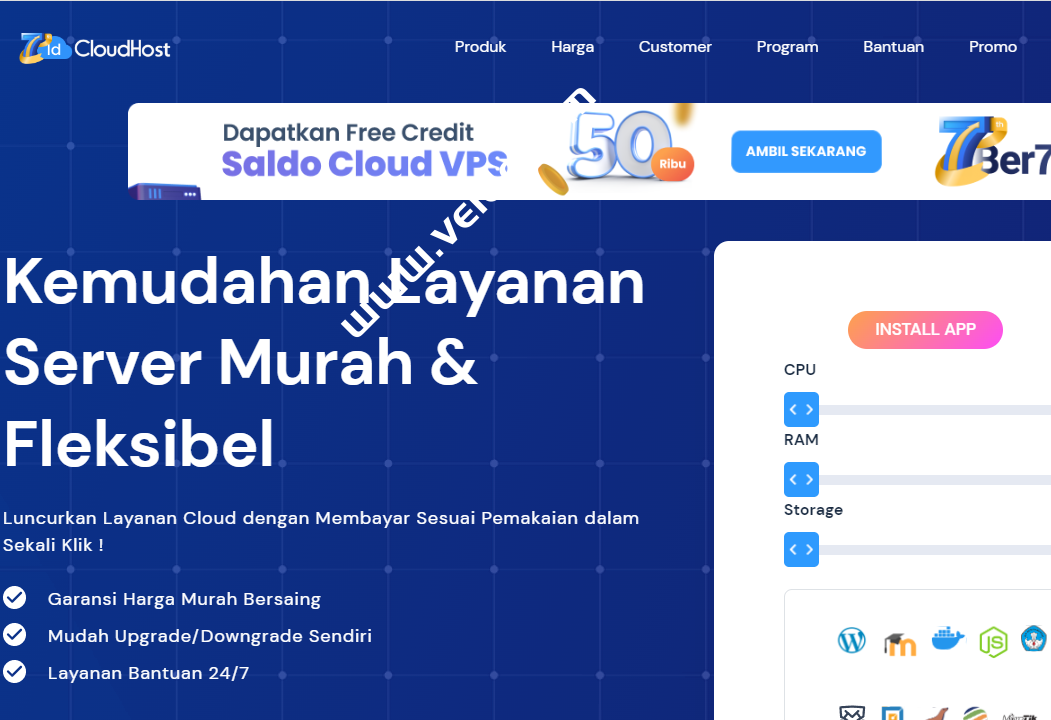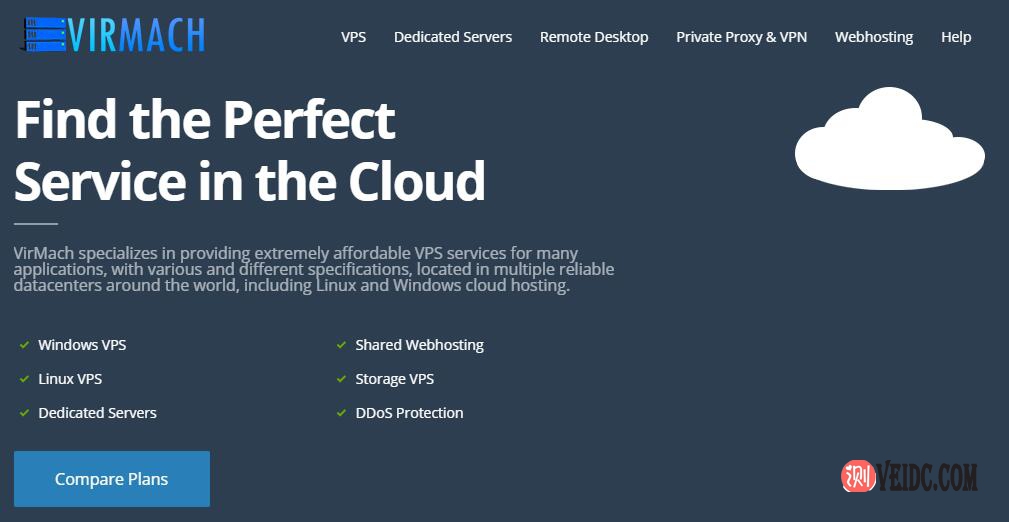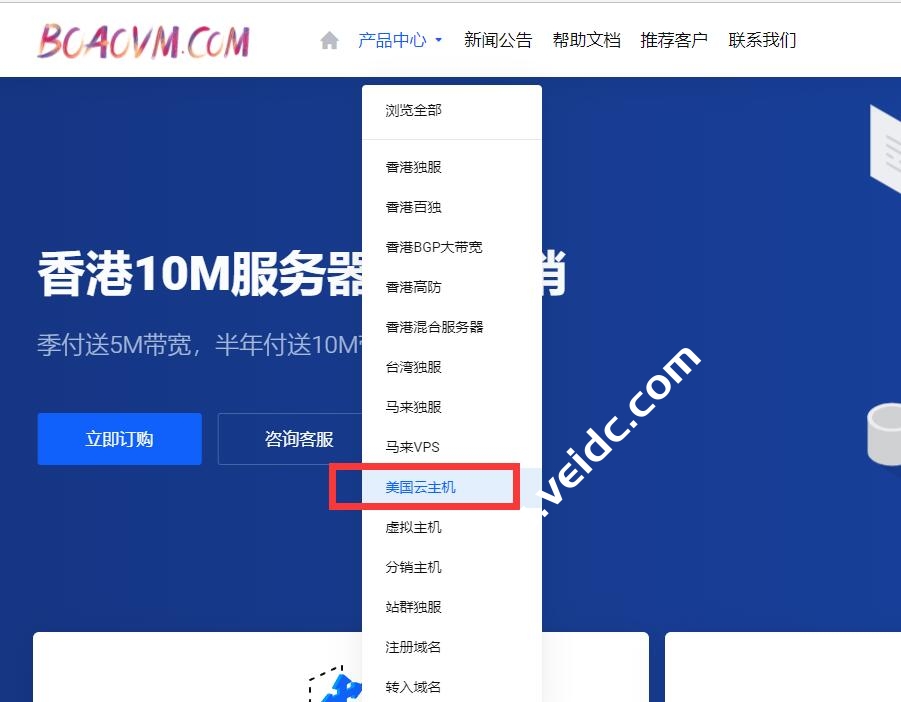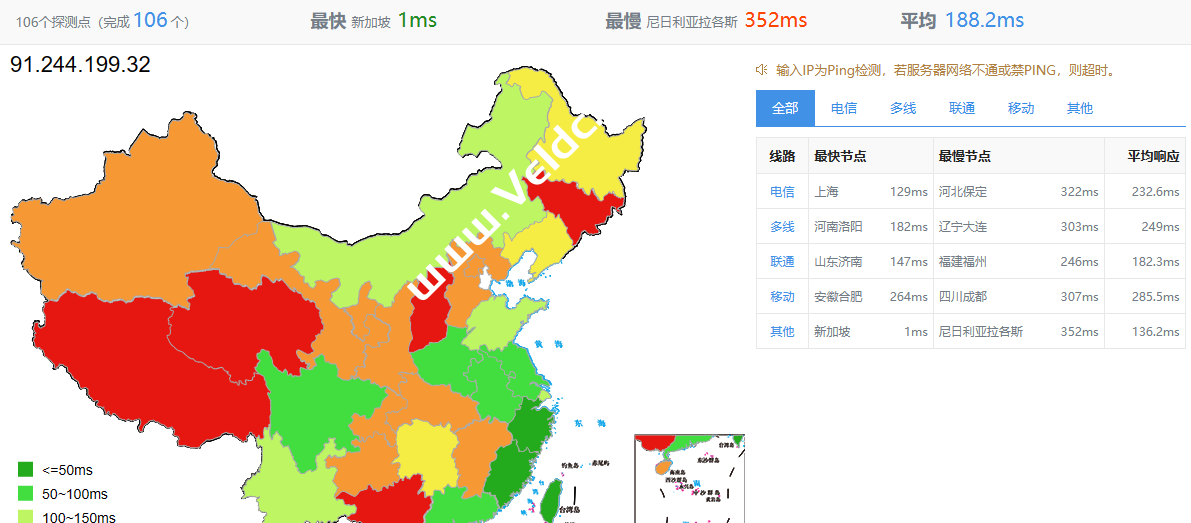WHMCS与Cpanel其实一对,已经被各大主机商们用在了实践中,它们两者也是配合最好的。但是很多其它的主机面板也开发了WHMCS接口,可以实现像WHMCS+Cpanel那样自助开通虚拟主机销售主机空间产品。
VestaCP就是这样的一个类似于Cpanel的程序,支持创建管理虚拟主机、多用户层级、邮箱邮局和DNS解析系统。官方开发了一个VestaCP的WHMCS插件,可以让我们很轻松地将WHMCS与VestaCP,实现自助购买开通功能。
真正要将WHMCS应用到实际中,如果针对的是国内的客户,那么需要一个支付宝的支付接口,否则就不能实现支付宝付款了。另外,VestaCP最大的问题就没有在线文件管理器,需要自己上传文件管理器或者使用WEB FTP来代替。
一、整合前的准备工作
购买和熟悉WHMCS。WHMCS是一个付费的软件,并且月费还不少,最少是16美元/月。当然,你如果只是纯粹地想要测试学习,可以找一些特别版本来安装。不过学习之后记得要删除。
安装和熟悉VestaCP。VestaCP是一个开源免费的主机管理面板,有中文,可以一键安装,功能很强大,官方开发的接口与WHMCS整合度高。
二、WHMCS添加服务器
首先,下载VestaCP的WHMCS接口,地址是:http://c.vestacp.com/0.9.8/rhel/whmcs-module.php,将它上传到WHMCS的Models的Servers下,记得新建一个VestaCP文件夹。
其次,打开WHMCS,在“产品设置”选择添加服务器。
然后,输入你的VestaCP主机名和IP地址,其它的如名称、数据中心、账户等请自定义。(点击放大)
在页面下方,类型选择VestaCP,用户名填写你的VestaCP管理员用户名,密码就是管理员的密码。确定。
最后,在服务器列表中可以看到WHMCS添加服务器已经成功了,点击登录按钮看看是否能够连接成功。
三、VestaCP设置主机套餐
首先,打开VestaCP,在“预设方案”中点击创建新的方案,你可以自定义主机名称、空间大小、流量大小、可绑定域名数等。(点击放大)
然后,到WHMCS处点击在“产品设置”中添加新的产品。
新产品添加页面,主要有定价、接口设置、升级选项、免费域名、链接地址等等。(点击放大)
如何定价?VestaCP可以实现月付、季付、年付还有一次性付款。这些都可以在定价中找到。
如何对接?主要是在接口处设置。接口名称选择VestaCP,套餐名称填写你刚刚在VestaCP的预设套餐名称,必须一致,注意大小写!开通可以选择审核还是自动开通。

 CNIDC测评
CNIDC测评